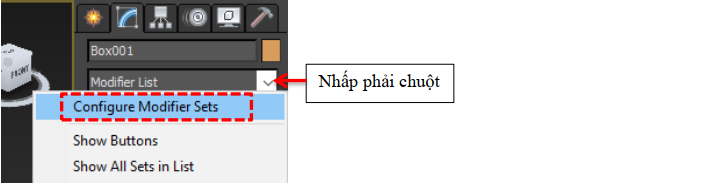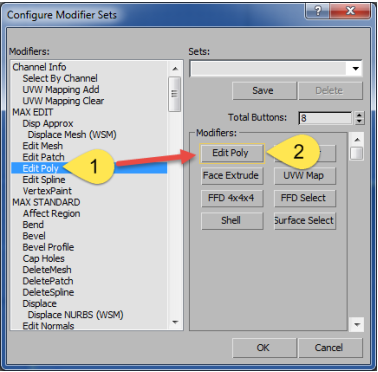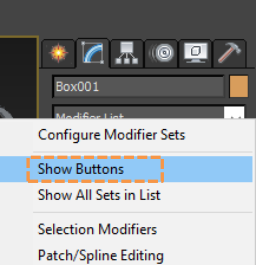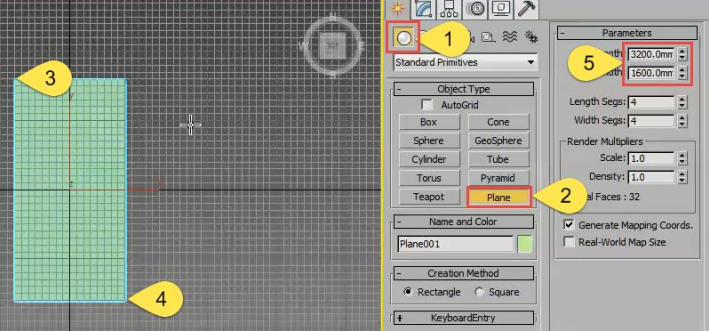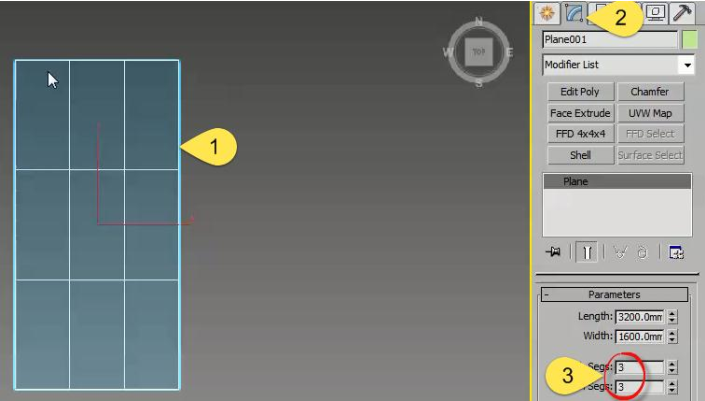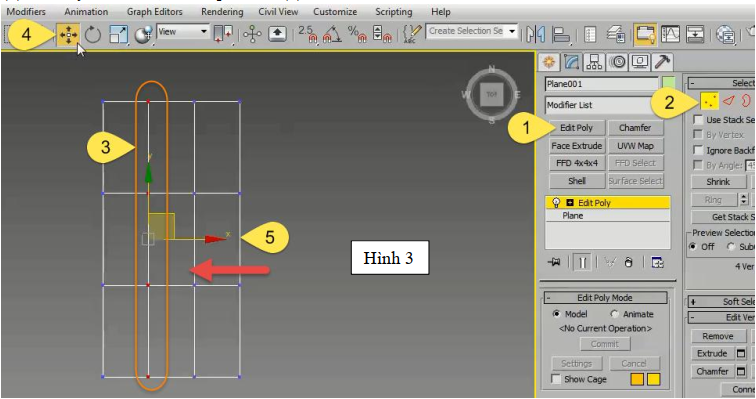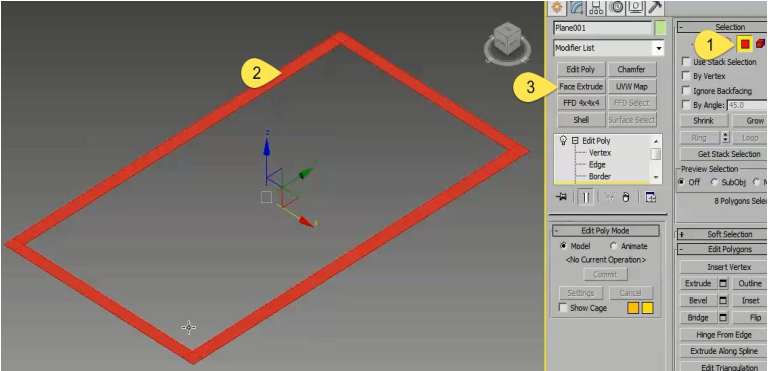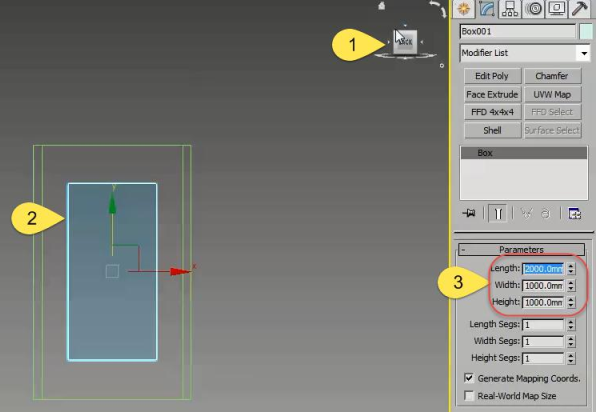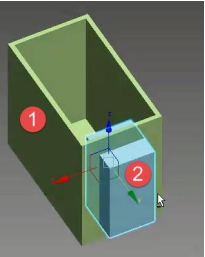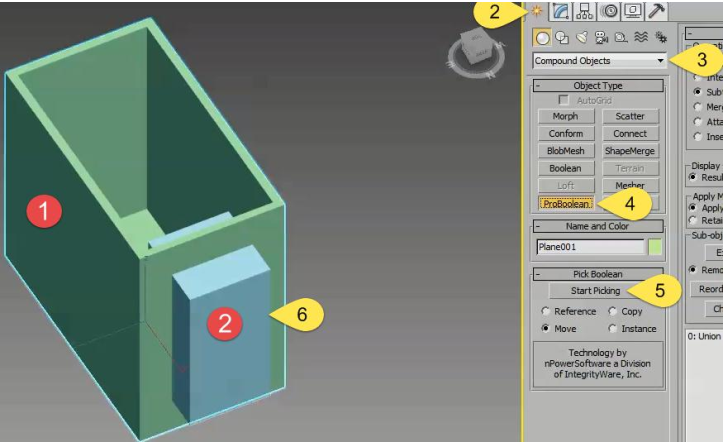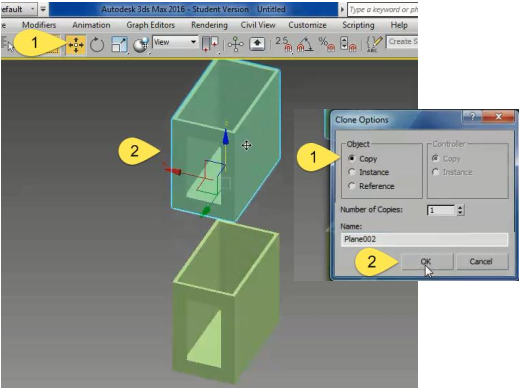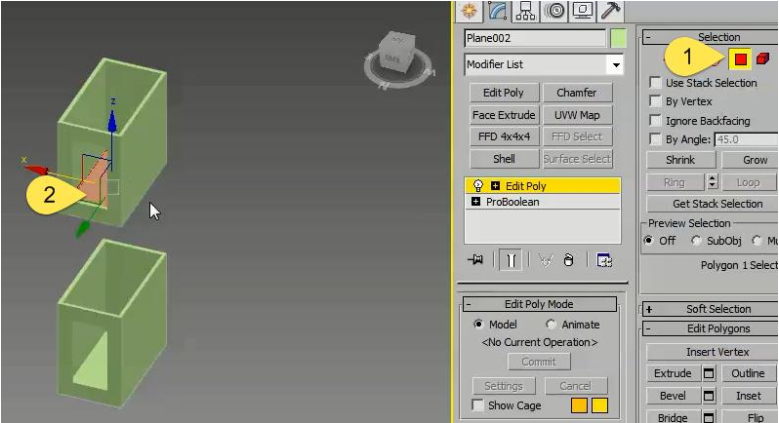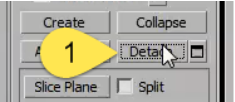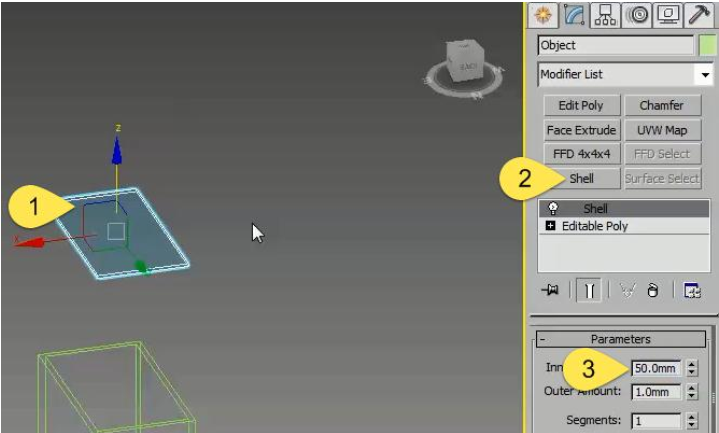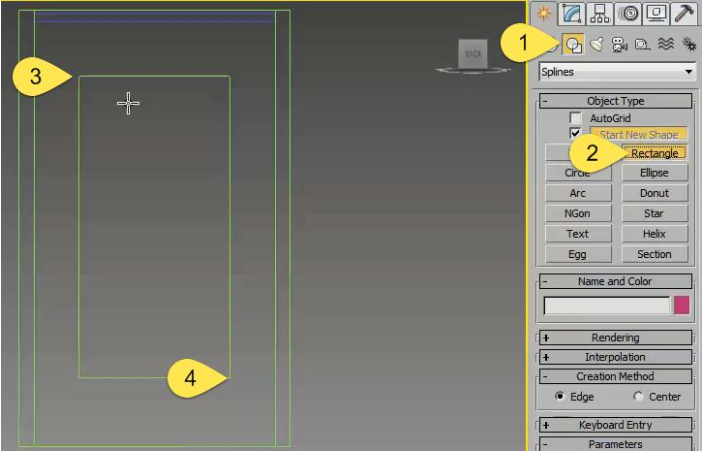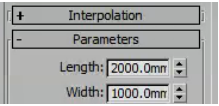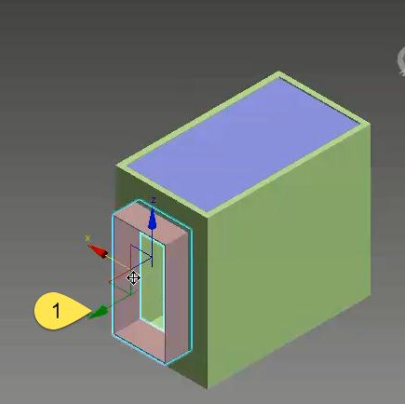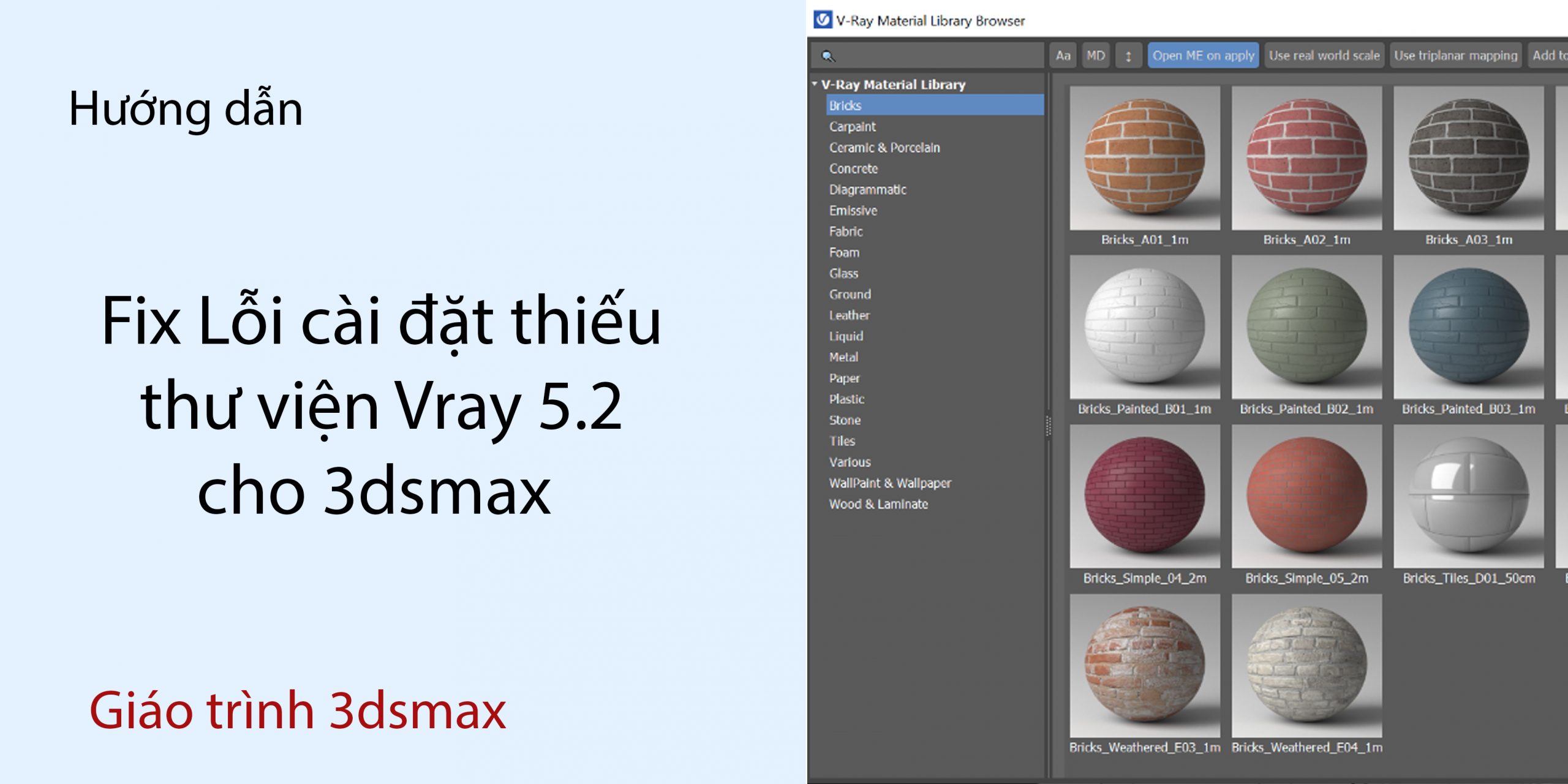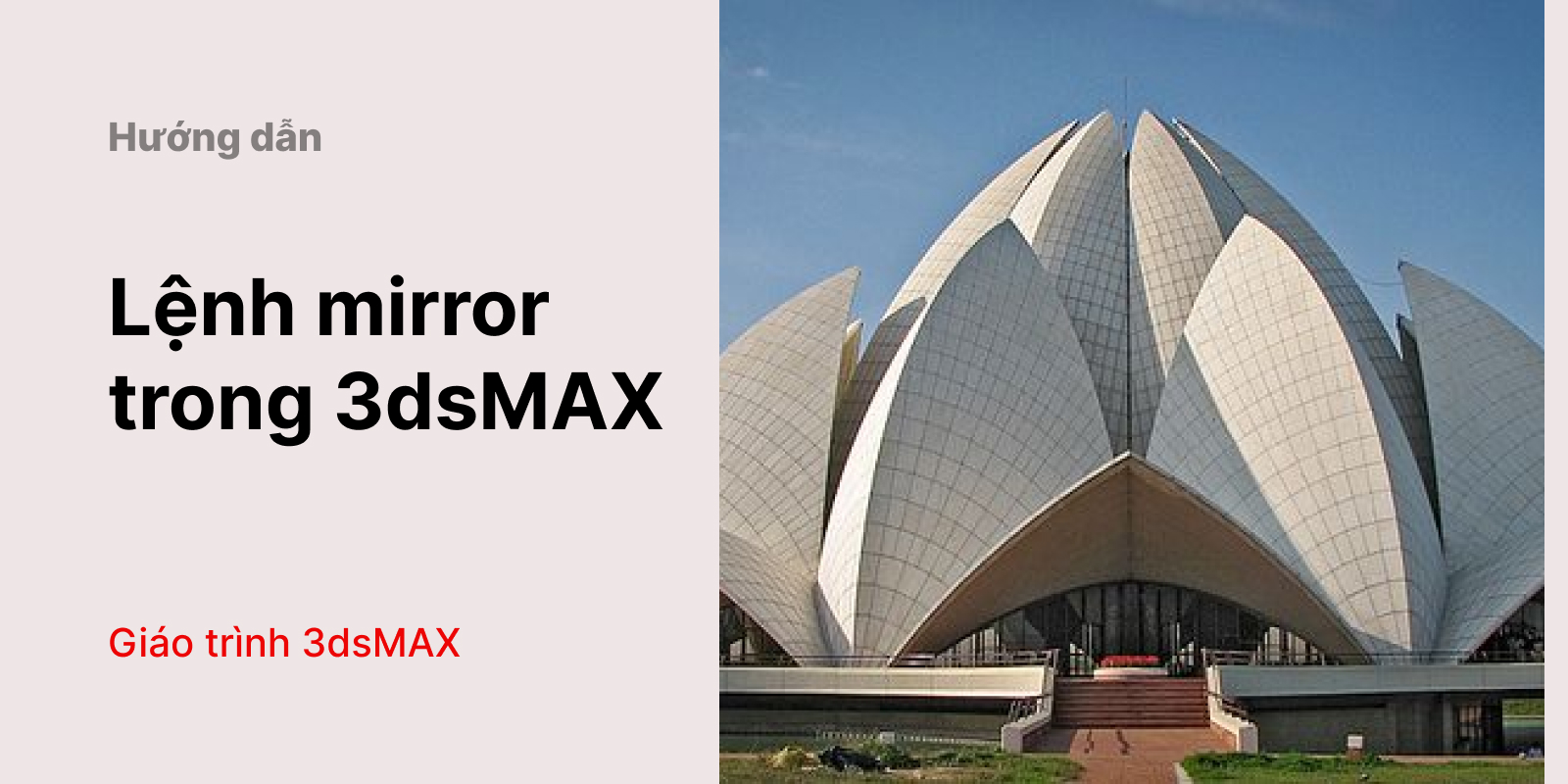HƯỚNG DẪN VẼ PHÒNG VỆ SINH (Tường, sàn , Trần )
1. Hướng dẫn đưa bảng lệnh ra ngoài :
1> Nhâp phải bảng lệnh chọn Configure Modifier Sets :
2> Kéo bảng lệnh từ số 1 qua số 2 những lệnh hay dùng thường xuyên :
3> Chọn Ok quay lại mục chính , nhấp phải chọn Show Buttons
2. Hướng dẫn dựng Tường, sàn, trần :
1> Chọn Plan (2) > vẽ từ điểm (3) tới điểm (4) > Sửa thông số dài 3200 x rộng 1600.
2> Chọn Plan và F3 để chuyển khối về dạng khung dây, nhấm G để ẩn lưới trục (1) > Chọn modifile
(2) > Chỉnh thống số 3×3 (Lưu ý : Chọn F3 để trở về hệ khung lưới).
3> Chọn plan > Chọn edit poly (1) > Chọn edit poly point (2) > Quét 4 điểm (3) > Dùng lệnh Move
(4) Di chuyển theo trục X về phía trái (5)
4> Sau khi kéo các điểm (1) > tiếp tục quét 4 điểm bên phải > di chuyển về phía phải cho đối xứng
5> Tiếp tục quét các cạnh dời lên trên hoặc dưới như hình :
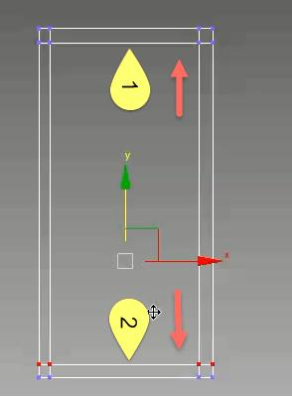
6> Dùng lệnh Edit mặt (1) chọn các mặt xung quanh , Chọn Click chuột + Ctrl (2) sau đó chọn Face
Extrude (3)
7> Chọn Thông số chiều cao 2900 :
8> (1) Chọn Mặt Back
(2) Vẽ 1 Box
(3) Nhập thống số (2000x1000x1000)
9> Chọn chế độ 3D di chuyển khối (2) sao cho giao với khối (1) lưu ý di chuyển theo các trục xyz
10>Chọn Khối (1) (khối cần khoét lổ) > Chọn Compound (3) > Chọn ProBoolean (4) > Chọn Start
Picking (5) > (6) Pick vào khối thứ (2) Giao nhau
11> Chọn lệnh Move > Copy thêm 1 khối thứ 2
12> Chọn Edit poly mặt , Chọn mặt nền khối thứ 2
13> Chọn Detach để tách khối mặt phẳng nền để làm trần cho vệ sinh bên dưới :
14> Chọn mặt phẳng > Chọn Shell để làm dày bề mặt > Chọn thông số 50
15>Chọn màu khác cho dễ nhìn :
16>Vẽ hình 2d Rectang (1) , (2) > Vẽ từ điểm (3) tới điểm (4)
17> Nhập thông số : 2000×1000
18> Chọn trục Y kéo khối vị trí như hình.
19 > Lưu lại bài đặt tên. ” ..”
Xem thêm: Hướng dẫn đặt camera (Phòng vệ sinh) trong 3ds Max.
Xem thêm: Tổng hợp giáo trình 3Ds Max.
Xem thêm: Khóa học 3Ds Max rẻ nhất.